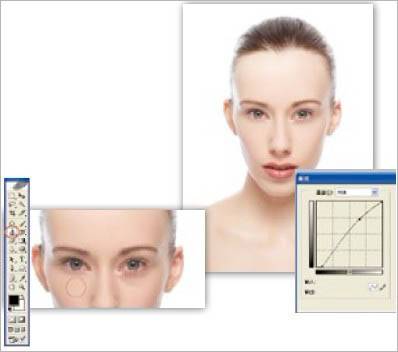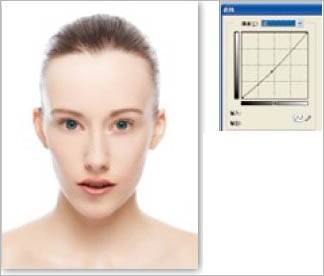人像图片加彩妆其实跟真事的化妆是一样的。需要了解一定的彩妆知识,然后重点给人物的眼影、腮红、嘴唇等几个部位上色,注意好颜色浓度及色彩搭配。如果还要追求完美,加彩妆之前要美化一下人物脸部。最终效果
原图
一、在PS里打开原片,然后在滤镜菜单下启动ImagenomicPortraiture2(简称IP2)插件。用吸管工具选取皮肤颜色,IP2会根据皮肤颜色自动进修皮肤修饰,修饰完的皮肤即干净又有质感且保留皮肤的层次。
二、回到PS界面,用图章工具修饰人物的眼袋,把眼袋修掉并保证层次。用曲线工具提亮,让人物整体透亮。
三、模特下嘴唇偏厚,用液化工具对下嘴唇进行修薄,这样嘴唇就会显现得生动。
四、用钢笔工具勾出下唇形,再用图章工具把唇干燥的地方修光滑、平润。钢笔勾出上唇形,把唇外边多余的去掉,并用图章修饰完美。 钢笔勾出唇形曲线,并加5个羽化值,在色相饱和度里选择红色通道,饱和度减11,整体色调更搭配。
五、把瞳孔用选区工具选出,在色相饱和度里将选区变成黑白。 6、选择曲线工具红色通道,适当压暗,眼神就会更加黑亮且发青蓝色调。